다크 모드를 왜 적용을 해야 할까?
사실 LCD가 적용된 노트북이나 모니터는 크게 하실 필요가 없습니다. LCD 디스플레이를 사용한다면 그저 본인 취향이라고 말할 수 있죠. 하지만 요즘은 노트북과 모니터에서 OLED가 적용된 제품들이 출시가 되면서 블랙 화면으로 이용하는 게 중요해졌습니다. OLED 특성상 번인이란 한계성에서 아직 못 벗어났으니까요. 노트북이라면 배터리 효율과도 연관성이 있죠.
LCD는 빛을 차단하면서 블랙을 표현을 하기 때문에 항상 백라이트가 켜져 있습니다. 반면 OLED는 스스로 발광하는 시스템이라 블랙을 표현할 때는 아예 꺼버려서 표현하기 때문에 배터리 효율과도 상관관계를 가지는 거죠. 삼성도 초창기 터치위즈 테마가 블랙이었던 이유도 여기에 있습니다. 갤럭시 S5부터 번인으로부터 자신감을 가졌는지 흰색으로 했는데 지금은 본인의 취향에 맞게 ON/OFF를 할 수 있게 해주고 있습니다.
여러모로 OLED에 적용된 기기에 이점이 있는 다크 모드 하지만 크롬에서 어떻게 적용을 할까요??

기초적인 적용방법
가장 기초적인 적용방법은 정말 간단합니다. 크롬에 들어가셔서 구글이라고 검색하시고 링크로 들어가 하단 오른쪽에 있는 세팅을 눌러주세요. 세팅을 누르시면 기본적으로 다크 테마 OFF로 되어 있습니다. 다크 테마 ON으로 바꿔주세요.
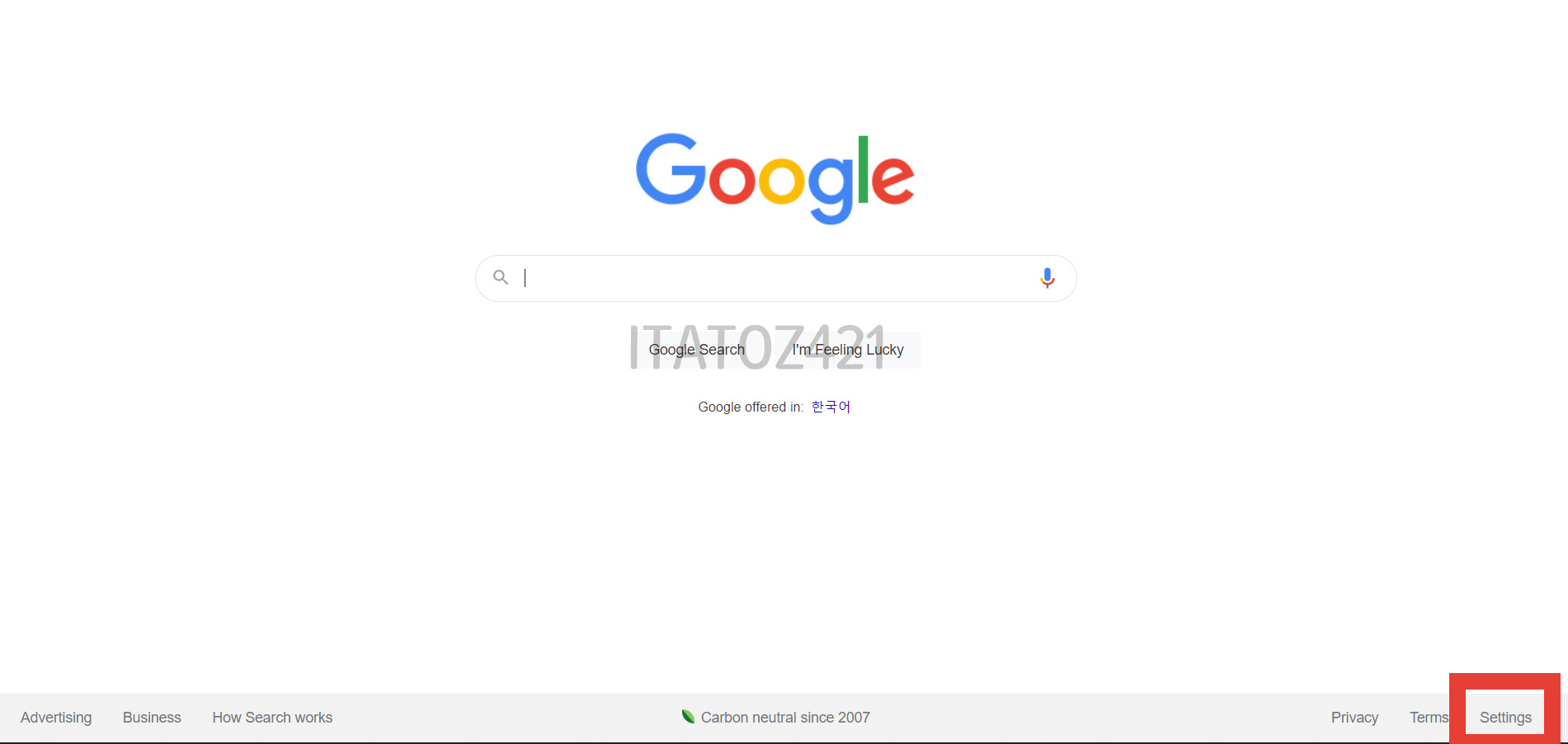

그럼 오른쪽 사진처럼 다크 모드가 적용이 되는데 하지만 단점이 있습니다. 바로 구글 홈페이지에서만 검은색으로 표현이 되고 다른 사이트에서는 그대로 화이트로 적용이 되게 됩니다. 따라서 다른 사이트에서도 적용시키고 싶다면 아래 글을 따라 세팅해주세요.


가장 확실하게 다크 모드를 적용하는 방법
URL 검색창에 Chrome://flags를 검색하시면 아래 창으로 나오게 됩니다. 크롬 flags는 검색창을 제공하기 때문에 상단에 있는 검색창에 dark라고만 검색하셔도 바로 목록이 나오게 됩니다. 디폴트 값을 가능으로 바꾸시거나 문자 대비 증가를 선택해주시면 됩니다. 다른 옵션으로 하게 되면 이미지가 반전되어 나오거나 배경과 글이 구분이 되지 않는 사이트가 있기 때문에 추천드리지 않아요.

원하는 옵션을 선택 후 하단에 있는 재실행을 눌러주세요. 재실행을 누르면 크롬이 종료되었다가 다시 론칭이 됩니다.
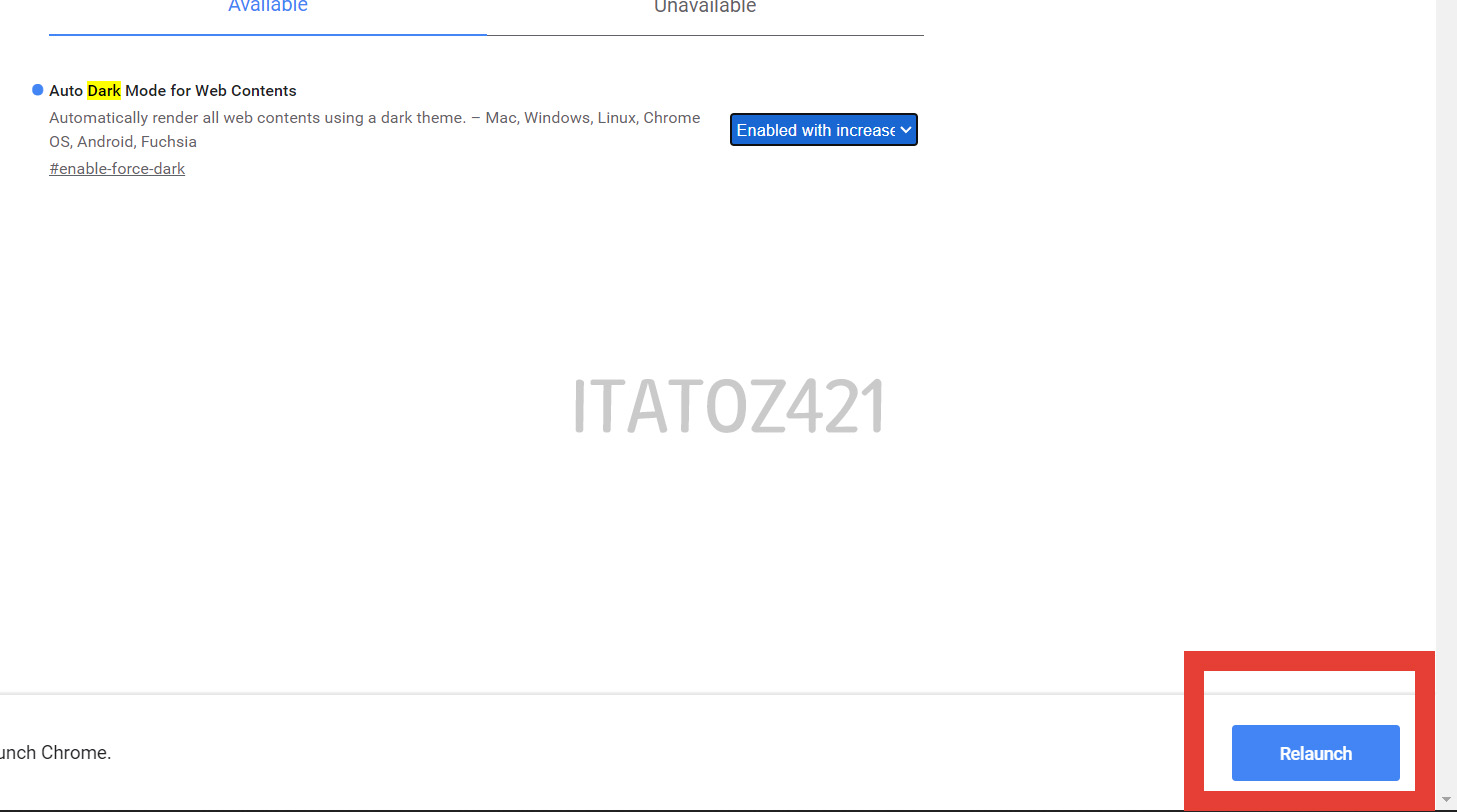
적용을 하고 다른 사이트를 방문해보면 모든 사이트에 검은색 적용이 된 모습을 볼 수 있습니다.

이 방법은 모바일 크롬에서도 작용하기 때문에 똑같이 적용하면 모든 사이트를 검게 볼 수 있습니다.
다크 모드 외에 chrome://flags에서 추가 기능
괜찮은 모니터나 전문가용 노트북이라면 DCI-P3색역을 표현해주는 디스플레이를 가지고 있습니다. 하지만 브라우저에서 해당 색역을 표현해주지 못한다면 정확한 색을 볼 수 없게 됩니다. 크롬에서는 이 같은 경우를 위해 컬러 프로파일을 지정하는 옵션이 있습니다.
검색에 color라고 검색하시면 3번째에 Froce color profile이 있습니다. 디폴트를 눌러주세요.
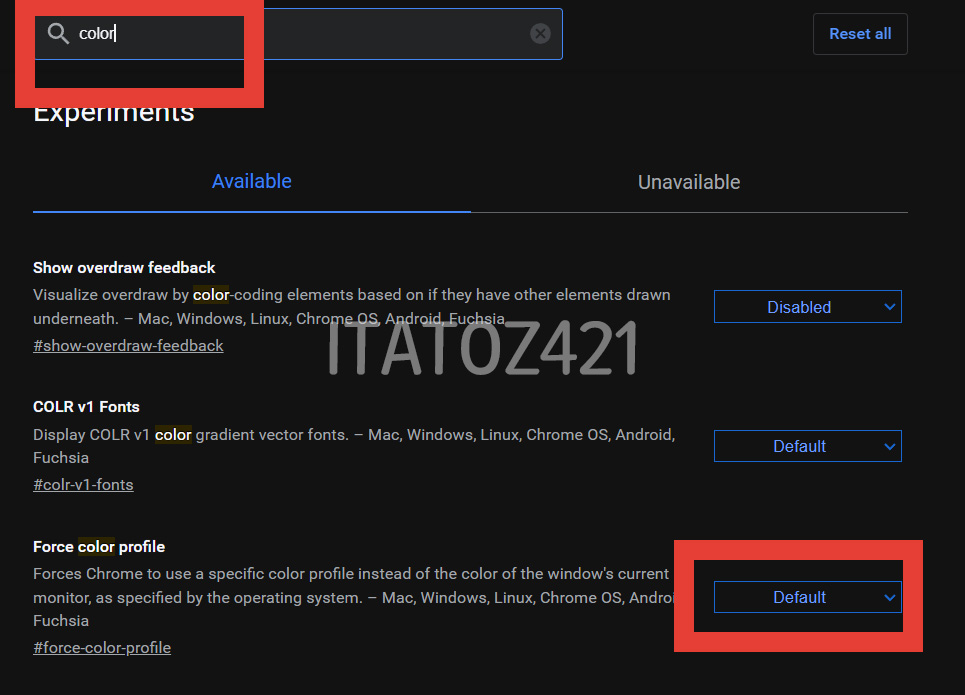
디폴트를 누르시고 DISPAY P3 D65옵션을 누르시고 재실행을 해주세요.

설정을 하시고 P3모니터 또는 노트북이라면 해당 이미지에 문양이 보입니다. 이미지 원본을 첨부하여 제공해드리니 확인해보세요. P3를 지원하지 않는 디스플레이라면 원본을 다운로드하셔도 문양이 보이지 않습니다. 아이폰은 다운로드 후 보면 보이실 것이고 삼성은 디스플레이 설정에서 자연스러운 모드로 바꿔서 보시면 문양이 보이실 겁니다.






댓글